Sådan ændrer du LED-farven på SkyBell HD-dørklokken

Det er temmelig sjældent, når enheder giver dig mulighed for at ændre farven på deres LED-lamper, men med SkyBell HD-video-dørklokken kan du. Sådan gør du det.
SkyBell HD's LED-farve er som standard grøn, som faktisk er en praktisk farve til at bruge i dette tilfælde (grøn betyder at gå så gå foran og ring på dørklokken … højre?). Men hvis du vil gøre din SkyBell lidt mere original, kan du ændre den til næsten enhver farve eller skygge, du vil have.

Start med at åbne SkyBell-appen på din smartphone.

Fra hovedskærmen, tryk på ikonet for indstilling af gear i øverste højre hjørne af skærmen.

Vælg "LED" lige under "SkyBell Configuration".
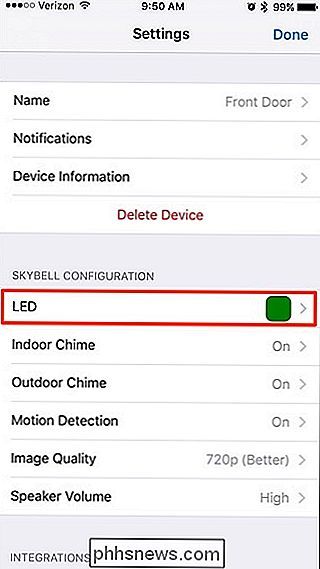
Fra denne menu kan du også slukke LED-lysene helt på dørklokken, hvis Du ønsker eller ændrer lysstyrken på lysdioderne til enten Lav, Mellem eller Høj. Jeg finder ud af, at indstillingen "Low" er meget lys, men især om natten.
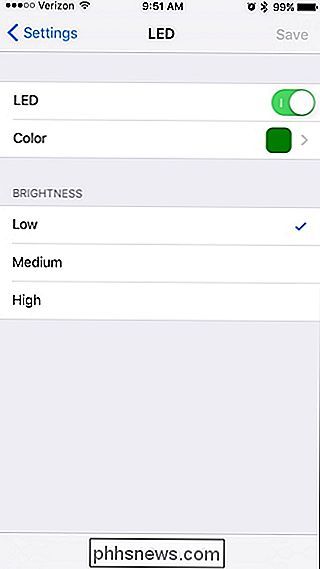
Under alle omstændigheder skal du gå videre og trykke på "Color".
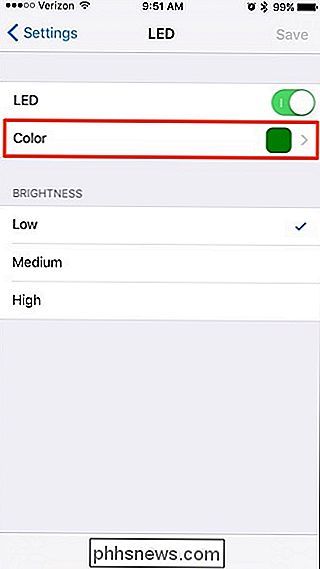
Du kan vælge stort set enhver farve, du vil have ved at flytte rundt prikken overalt på farvepaletten. Desværre vil SkyBell-dørklokken ikke ændre sin LED-lysfarve i realtid, da du ændrer farven i appen.
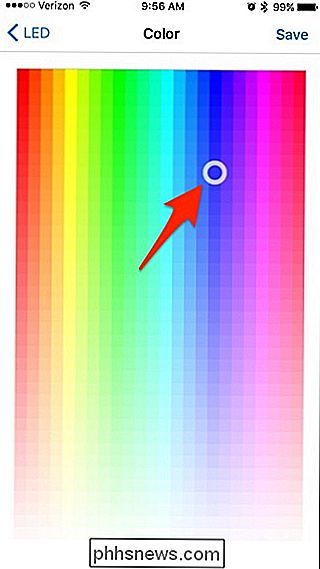
I stedet skal du trykke på "Gem" i øverste højre hjørne af skærmen for at kunne for at se den farve du valgte, vises på SkyBell-enheden.

Når du har ramt gemme, er din nye farve klar til at gå, og når din SkyBell er tomgangsløs (når ingen er ved døren), kan knappen og lysstangen på toppen vil belyse med den brugerdefinerede farve, du valgte.

Sådan deler du en Google Kalender med andre mennesker
Vi leder alle travle liv, og holder øje med aftaler og arrangementer er nøglen til at opretholde din hygiejne. Mange mennesker bruger Google Kalender til at administrere deres tidsplaner, hvilket betyder, at det er meget nyttigt at dele nogle af dine kalendere med andre mennesker, som kolleger eller familiemedlemmer.

Kør et program i kompatibilitetstilstand i Windows 8
Som i andre versioner af Windows før Windows 8 kan du køre et program i kompatibilitetstilstand for at køre ældre programmer, der blev skrevet til ældre versioner af Windows i Windows 8. I Windows 8 er der også et nyt værktøj kaldet Kompatibilitet Fejlfinding, der går dig igennem at få et ældre program til at køre korrekt i Windows 8.I denne art



